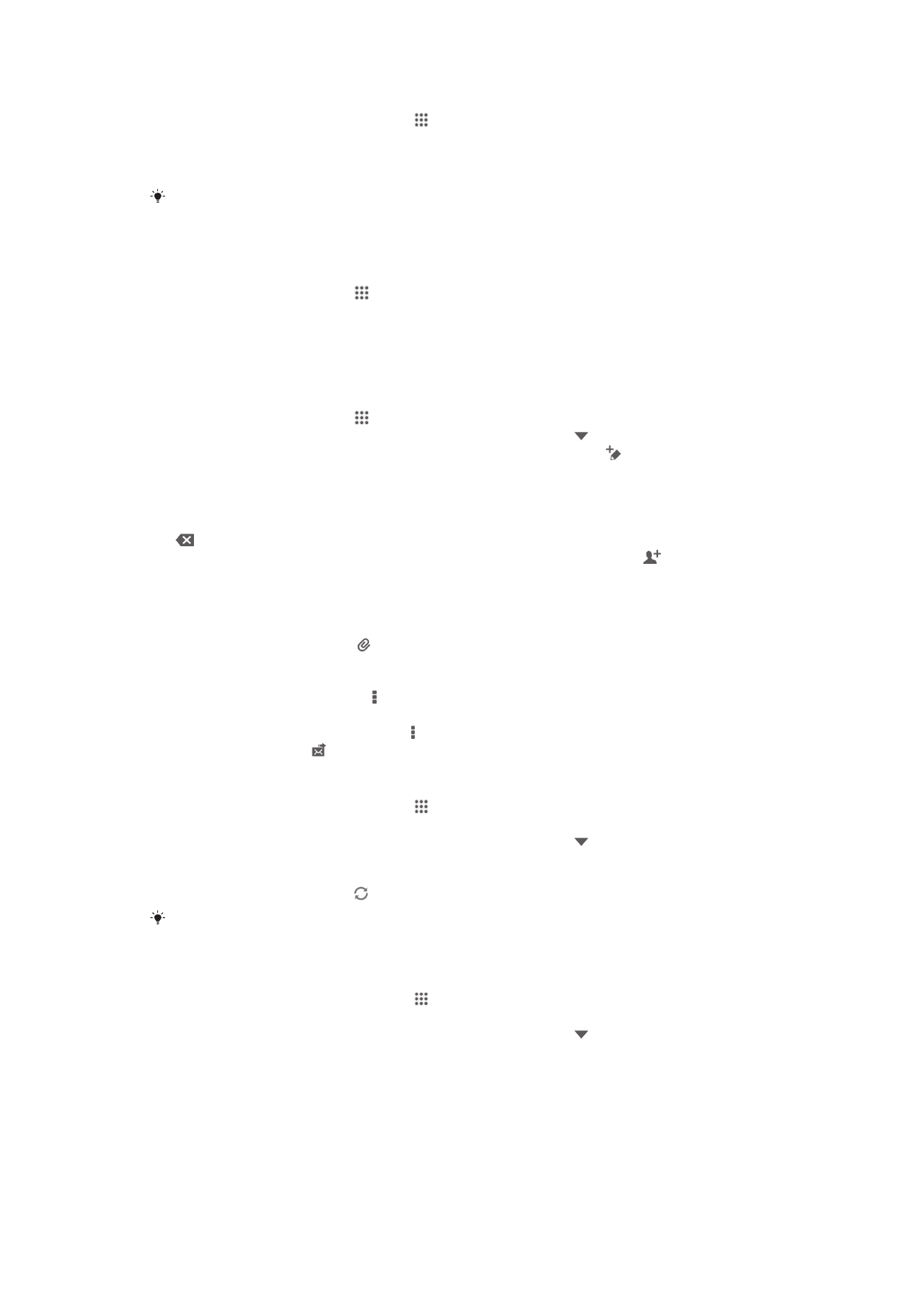
Sử dụng email
Cách tạo và gửi tin nhắn email
1
Từ Màn hình chính, nhấn , sau đó tìm và nhấn Email.
2
Nếu bạn đang sử dụng một vài tài khoản email, hãy nhấn ở trên đầu màn
hình và chọn tài khoản bạn muốn gửi tin nhắn đi, sau đó nhấn .
3
Nhấn Tới và bắt đầu gõ địa chỉ người nhận. Các thông tin trùng khớp sẽ được
hiển thị theo danh sách động. Nhấn vào kết quả khớp phù hợp hoặc tiếp tục gõ
toàn bộ địa chỉ email. Để thêm nhiều người nhận, hãy nhập một dấu phảy ( , )
hoặc dấu chấm phảy ( ; ) và bắt đầu gõ tên khác. Để xóa một người nhận, nhấn
.
4
Để chọn một địa chỉ e-mail được lưu trong danh bạ của mình, nhấn , sau đó
tìm và đánh dấu chọn vào hộp kiểm bên cạnh trường người nhận. Để thêm
nhiều hơn một người nhận, hãy đánh dấu chọn các hộp kiểm cho những người
nhận bạn mong muốn. Khi bạn đã làm xong, nhấn Xong.
5
Nhấn Chủ đề và nhập tiêu đề email.
6
Để đính kèm tập tin, nhấn . Chọn loại tập tin, sau đó nhấn vào tập tin bạn
muốn đính kèm từ trong danh sách tập tin xuất hiện.
7
Trong vùng tin nhắn, nhập tin nhắn của bạn.
8
Để cài mức độ ưu tiên, bấm , rồi sau đó nhấn Đặt mức độ ưu tiên và chọn
một tùy chọn.
9
Để thêm các trường Cc/Bcc, bấm , sau đó nhấn Hiển thị Cc/Bcc.
10
Để gửi email, nhấn .
Cách nhận tin nhắn email
1
Từ Màn hình chính của bạn, nhấn .
2
Tìm và nhấn Email.
3
Nếu bạn đang sử dụng một vài tài khoản email, hãy nhấn ở trên đầu màn
hình và chọn tài khoản mà bạn muốn kiểm tra. Nếu bạn muốn kiểm tra tất cả
các tài khoản email cùng lúc, nhấn vào Chế độ xem kết hợp.
4
Để tải tin nhắn mới, nhấn .
Nếu bạn đã thiết lập một tài khoản email công ty, bạn có thể cài tần suất kiểm tra thư sang Tự
động (Push).
Cách đọc tin nhắn email
1
Từ Màn hình chính của bạn, nhấn .
2
Tìm và nhấn Email.
3
Nếu bạn đang sử dụng một vài tài khoản email, hãy nhấn ở trên đầu màn
hình và chọn tài khoản bạn muốn kiểm tra. Nếu bạn muốn kiểm tra tất cả các
tài khoản email cùng lúc, nhấn vào Chế độ xem kết hợp.
4
Trong hộp thư email đến, di chuyển lên hoặc xuống và nhấn vào email bạn
muốn đọc.
53
Đây là phiên bản trên Internet của ấn phẩm này. © Chỉ in ra để sử dụng cá nhân.
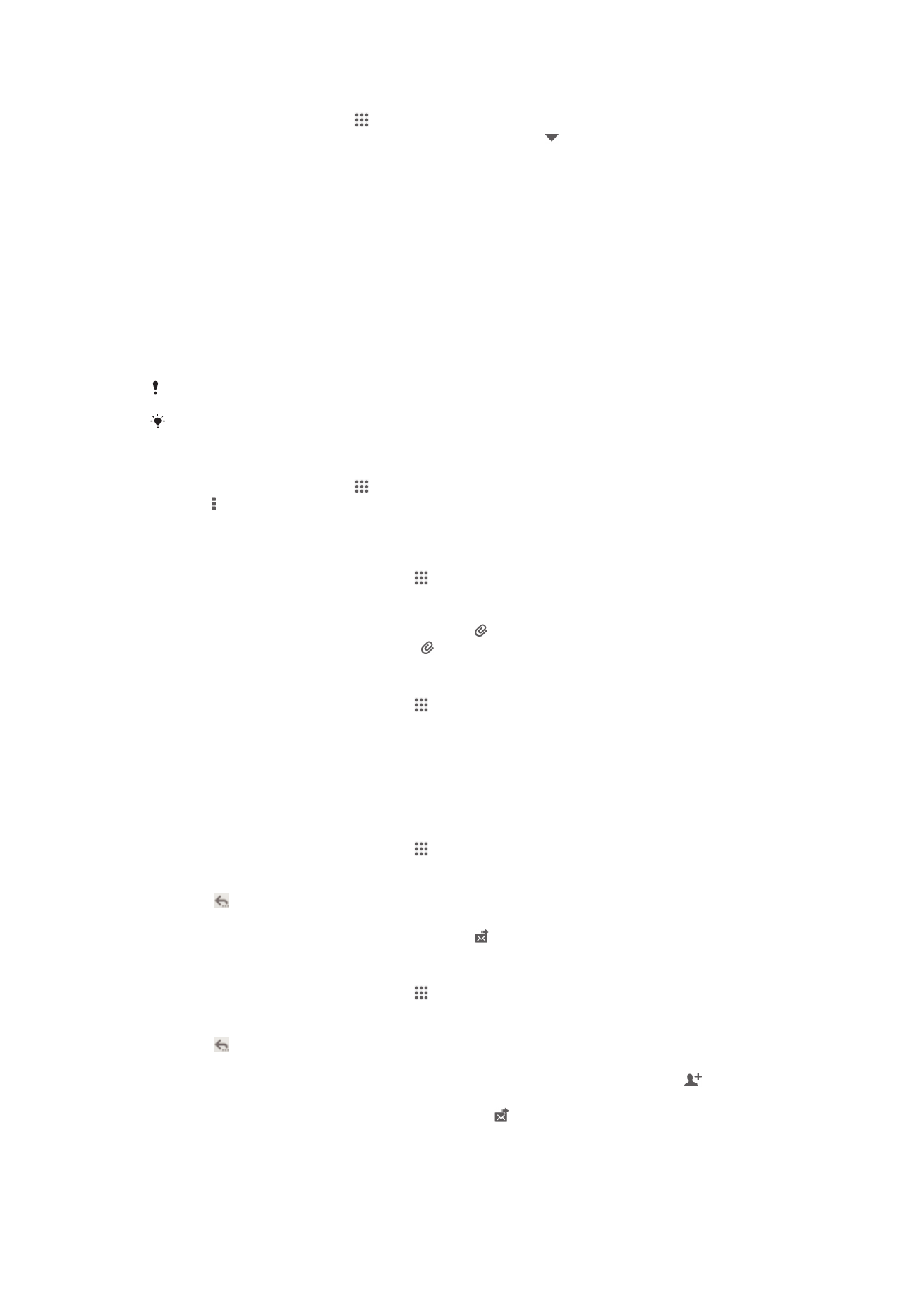
Cách sử dụng khung xem trước email
1
Từ Màn hình chính, nhấn , sau đó tìm và nhấn Email.
2
Nếu bạn đang sử dụng một vài tài khoản email, nhấn và chọn tài khoản bạn
muốn kiểm tra. Nếu bạn muốn kiểm tra tất cả các tài khoản email cùng lúc,
nhấn vào Chế độ xem kết hợp.
3
Giữ thiết bị của bạn nằm ngang. Khung xem trước email hiển thị.
4
Di chuyển lên hoặc xuống trong hộp thư email đến và nhấn vào email bạn
muốn đọc. Email mở ra trong khung xem trước. Để xem thêm thông tin về
email, hãy nhấn mũi tên chỉ xuống bên cạnh tên người gửi. Trong trường văn
bản nội dung, kéo chụm hai ngón tay vào nhau hoặc bung ra để phóng to hoặc
thu nhỏ.
5
Để xem email ở định dạng toàn màn hình, nhấn vào thanh chia (nằm giữa danh
sách email và nội dung email) đến vị trí tương ứng. Ở định dạng toàn màn hình,
sử dụng các mũi tên sang trái và sang phải để đọc tin nhắn trước đó hoặc kế
tiếp của bạn.
6
Để quay lại chế độ xem hộp thư đến, nhấn vào thanh chia tương ứng.
Trước khi sử dụng khung xem trước, hãy kích hoạt nó trong cài đặt khung xem trước.
Để ẩn khung xem trước, hãy giữ đứng thiết bị hoặc thay đổi cài đặt khung xem trước.
Cách thay đổi cài đặt khung xem trước email
1
Từ Màn hình chính, nhấn , sau đó tìm và nhấn Email.
2
Bấm , sau đó nhấn Cài đặt.
3
Nhấn Chung > Ngăn xem trước, và chọn một tùy chọn.
Cách xem tập tin đính kèm trong email
1
Từ Màn hình chính của bạn, nhấn .
2
Tìm và nhấn Email.
3
Tìm và chọn tin nhắn email có chứa tập tin đính kèm mà bạn muốn xem. Các
email có tập tin đính kèm được chỉ báo bởi .
4
Sau khi tin nhắn email mở ra, nhấn , sau đó nhấn Xem.
Cách lưu địa chỉ email của người gửi vào danh bạ
1
Từ Màn hình chính của bạn, nhấn .
2
Tìm và nhấn Email.
3
Tìm và nhấn vào tin nhắn trong hộp thư email đến.
4
Nhấn vào tên người gửi, sau đó nhấn OK.
5
Chọn một liên lạc hiện hữu, hoặc nhấn Tạo liên lạc mới.
6
Chỉnh sửa thông tin của liên lạc nếu muốn, sau đó nhấn Đã xong.
Cách trả lời tin nhắn email
1
Từ Màn hình chính của bạn, nhấn .
2
Tìm và nhấn Email.
3
Trong hộp thư email đến, tìm và nhấn vào tin nhắn bạn muốn trả lời, sau đó
nhấn .
4
Bấm Trả lời hoặc Trả lời tất cả.
5
Nhập tin nhắn trả lời của bạn, sau đó nhấn .
Cách gửi chuyển tiếp tin nhắn email
1
Từ Màn hình chính của bạn, nhấn .
2
Tìm và nhấn Email.
3
Trong hộp thư email đến, tìm và nhấn vào tin nhắn bạn muốn gửi chuyển tiếp,
nhấn .
4
Nhấn Chuyển tiếp.
5
Nhấn Tới và nhập vào địa chỉ email của người nhận bằng tay, hoặc nhấn để
chọn một người nhận từ danh bạ.
6
Nhập nội dung tin nhắn của bạn, sau đó nhấn .
54
Đây là phiên bản trên Internet của ấn phẩm này. © Chỉ in ra để sử dụng cá nhân.
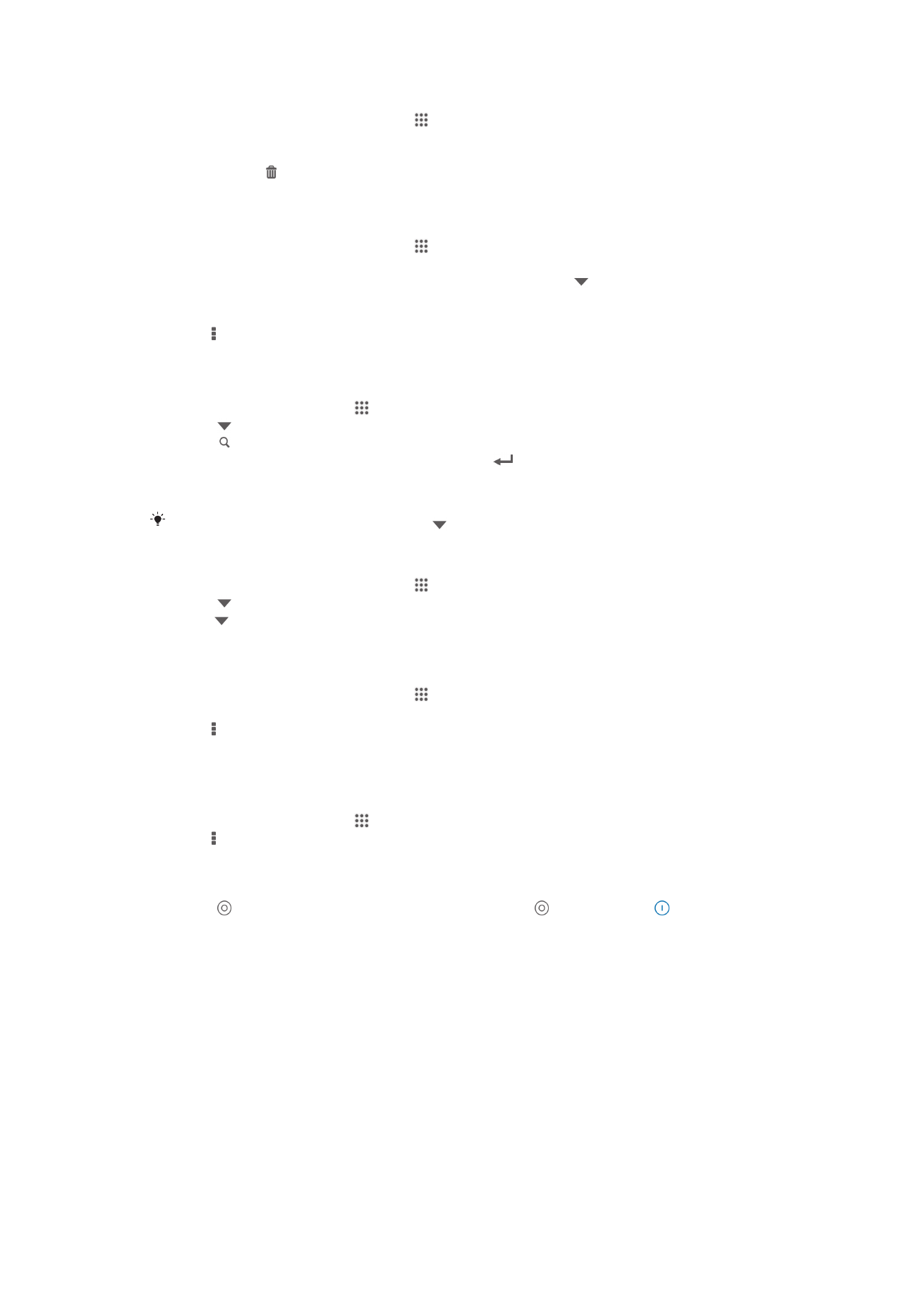
Cách xóa tin nhắn email
1
Từ Màn hình chính của bạn, nhấn .
2
Tìm và nhấn Email.
3
Trong hộp thư đến email của bạn, hãy tìm và nhấn vào tin nhắn bạn muốn xóa,
sau đó nhấn .
4
Nhấn Xoá.
Cách sắp xếp email
1
Từ Màn hình chính của bạn, nhấn .
2
Tìm và nhấn Email.
3
Nếu bạn đang sử dụng một vài tài khoản email, hãy nhấn ở trên đầu màn
hình và chọn tài khoản mà bạn muốn kiểm tra. Nếu bạn muốn kiểm tra tất cả
các tài khoản email cùng lúc, nhấn vào Chế độ xem kết hợp.
4
Bấm , sau đó nhấn Sắp xếp.
5
Chọn một tùy chọn sắp xếp.
Cách tìm kiếm email
1
Từ Màn hình chính, nhấn , sau đó tìm và nhấn Email.
2
Nhấn ở trên cùng màn hình và chọn tài khoản mà bạn muốn tìm kiếm.
3
Nhấn .
4
Nhập văn bản tìm kiếm của bạn, sau đó nhấn
trên bàn phím chữ.
5
Kết quả tìm kiếm sẽ hiển thị theo danh sách được sắp xếp theo ngày. Nhấn vào
email mà bạn muốn mở.
Để thay đổi các tùy chọn tìm kiếm, nhấn và chọn một tùy chọn khác.
Cách xem tất cả các thư mục cho một tài khoản email
1
Từ Màn hình chính của bạn, nhấn . Rồi tìm và nhấn Email.
2
Nhấn ở trên đầu màn hình và chọn tài khoản bạn muốn kiểm tra, sau đó
nhấn một lần nữa và chọn Hiển thị tất cả thư mục để xem toàn bộ các thư
mục trong tài khoản này.
Cách thay đổi tần suất kiểm tra hộp thư đến
1
Từ Màn hình chính của bạn, nhấn .
2
Tìm và nhấn Email.
3
Bấm , sau đó nhấn Cài đặt.
4
Chọn tài khoản mà bạn muốn thay đổi tần suất kiểm tra hộp thư đến.
5
Nhấn Tần suất kiểm tra hộp thư đến và chọn một tùy chọn.
Cách cài trả lời tự động Không ở Văn phòng trong tài khoản Exchange Active Sync
1
Từ Màn hình chính, nhấn , sau đó tìm và nhấn Email.
2
Bấm , sau đó nhấn Cài đặt.
3
Chọn tài khoản EAS (Exchange Active Sync) cho trường hợp bạn muốn cài tin
nhắn trả lời tự động Không ở Văn phòng.
4
Nhấn Vắng mặt ở văn phòng.
5
Nhấn bên cạnh Vắng mặt ở văn phòng sao cho thay đổi thành .
6
Nếu cần, đánh dấu vào hộp kiểm Đặt khoảng thời gian và cài khoảng thời
gian để tự động trả lời.
7
Nhập tin nhắn Không ở Văn phòng của bạn trong ô nội dung văn bản.
8
Nhấn OK để xác nhận.
55
Đây là phiên bản trên Internet của ấn phẩm này. © Chỉ in ra để sử dụng cá nhân.